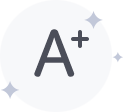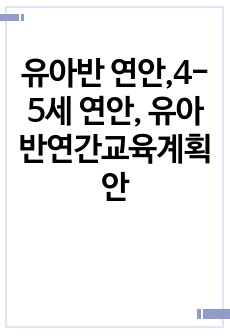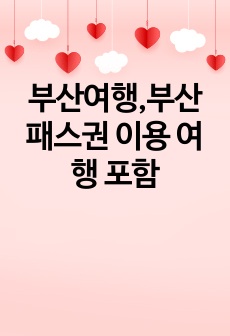파워포인트 2007 애니메이션에 대하여
*영*
다운로드
장바구니
소개글
본 자료에서는 광범위하게 이용되는 파워포인트가 가지고 있는 여러 기능 중에서 문서(특히 전문발표용 자료)를 더욱 생동감 있게 만들고, 청중들이 자료에 몰입할 수 있도록 해주는 애니메이션효과에 대하여 설명하려고 합니다. 시중에는 여러 전문 애니메이션 tool들이 나와 있습니다. 그 대표적인 것으로 Flash CS4, swish, 3D Max 등이 있습니다. 실제 많은 애니메이션 제작에 이런 tool들이 사용되고 있지만 이런 툴들은 주로 그래픽적인 측면에서 애니메이션을 잘 만들 수 있도록 고안된 전문개발도구라고 할 수 있습니다. 따라서 이러한 개발도구로 제작한 애니메이션을 파워포인트의 발표자료와 잘 어울리도록 통합하는 것은 그리 쉬운 일은 아닙니다. 그래서 Microsoft에서는 파워포인트내에 문서작성시 만든 각종 오브젝트(글, 그림, 도형 등)에 대하여 애니메이션효과를 쉽게 지정할 수 있는 기능을 개발하였습니다. 이것이 파워포인트 2007에 있는 애니메이션기능입니다.파워포인트 2007의 애니메이션 기능은 나타내기, 강조, 끝내기, 이동경로 등의 체계로 나누어 지며 각각에는 다양하게 구분된 세부 애니메이션 효과들이 정의되어 있습니다. 사용자는 슬라이드에 있는 각종 오브젝트에 이들 효과를 적절히 적용하여 훌륭한 애니메이션 효과를 프레젠테이션자료에 나타낼 수 있습니다.
본 자료는 파워포인트 2007의 슬라이드화면에 지나치게 화려하고 복잡한 애니메이션효과를 적용하는 방법 보다는 파워포인트에서 제공하는 애니메이션 기본기능을 이용하여 효과적으로 슬라이드의 각 오브젝트에 애니메이션을 적용할 수 있는 방법에 대하여 설명하였습니다. 애니메이션적용의 기본절차, 각 애니메이션 효과의 특징, 파워포인트의 대표 오브젝트인 글, 도형, 그림 등에 애니메이션 효과 지정하는 방법, 슬라이드 마스터에 애니메이션 효과 적용하는 방법, 차트에 애니메이션효과 적용하는 방법, 스마트아트에 애니메이션효과 적용하는 방법 그리고 이들 효과를 골고루 적용해 본 인트로 슬라이드에 애니메이션 효과 적용하는 방법에 대하여 설명하였습니다.
그리고 본문 애니메이션 예제에 대한 실행파일은 http://blog.naver.com/stmkywb/40067793561 에서 download 가능합니다
목차
1. 파워포인트 애니메이션 개요2. 애니메이션 적용, 보기, 해제의 기본절차
3. 사용자 지정 애니메이션 창에 대하여
4. 파워포인트 애니메이션 효과의 종류
5. 화면전환 애니메이션
6. 텍스트 애니메이션
7. 도형 애니메이션
8. 그림 애니메이션
9. 차트 애니메이션
10. 스마트아트 애니메이션
11. 슬라이드 마스터에 애니메이션 적용
12. 인트로 애니메이션 만들기
본문내용
요즈음 많은 자료들이 Microsoft Office 2007 파워포인트를 이용하여 작성되고 있습니다. 다른 전문 Word processor가 있음에도 불구하고 간단한 보고서나 발표자료부터 두꺼운 제안서, 책 등에 이르기까지 파워포인트로 작성되는 경우가 많습니다. 이렇게 파워포인트는 전문 프레젠테이션 tool의 범위를 넘어서 그 활용범위가 점점 넓어지고 있습니다.본 자료에서는 이렇게 광범위하게 이용되는 파워포인트가 가지고 있는 여러 기능 중에서 문서(특히 전문발표용 자료)를 더욱 생동감 있게 만들고, 청중들이 자료에 몰입할 수 있도록 해주는 애니메이션효과에 대하여 설명하려고 합니다. 시중에는 여러 전문 애니메이션 tool들이 나와 있습니다. 그 대표적인 것으로 Flash CS4, swish, 3D Max 등이 있습니다. 실제 많은 애니메이션 제작에 이런 tool들이 사용되고 있지만 이런 툴들은 주로 그래픽적인 측면에서 애니메이션을 잘 만들 수 있도록 고안된 전문개발도구라고 할 수 있습니다. 따라서 이러한 개발도구로 제작한 애니메이션을 파워포인트의 발표자료와 잘 어울리도록 통합하는 것은 그리 쉬운 일은 아닙니다. 그래서 Microsoft에서는 파워포인트내에 문서작성시 만든 각종 오브젝트(글, 그림, 도형 등)에 대하여 애니메이션효과를 쉽게 지정할 수 있는 기능을 개발하였습니다. 이것이 파워포인트 2007에 있는 애니메이션기능입니다.
파워포인트 2007의 애니메이션 기능은 나타내기, 강조, 끝내기, 이동경로 등의 체계로 나누어 지며 각각에는 다양하게 구분된 세부 애니메이션 효과들이 정의되어 있습니다. 사용자는 슬라이드에 있는 각종 오브젝트에 이들 효과를 적절히 적용하여 훌륭한 애니메이션 효과를 프레젠테이션자료에 나타낼 수 있습니다.
물론 파워포인트에서 만들어 내는 애니메이션효과는 일정부분 기능적 제한이 있습니다. 앞서 예를 든 Flash나 Swish같은 전문 애니메이션 tool과 비교하면 기능이 미흡합니다. 그러나 여기서 생각해보아야 할 점은 “파워포인트의 본래 기능이 무엇인가?”라는 것입니다. 즉 파워포인트가 활용되는 주 분야는 프레젠테이션분야입니다. 기본적으로 잘 요약된 글과 그림이 존재하면 됩니다. 다만 이것을 좀더 청중에게 효과적으로 전달하기위해 약간의 애니메이션효과가 필요했던 것입니다. 즉 그래픽적으로만 훌륭한 애니메이션보다는 기존에 작성된 글과 그림을 효과적으로 표현할 수 있는 제한된 의미에서의 애니메이션효과가 필요한 것입니다. 사용자는 이러한 관점에서 파워포인트에 존재하는 애니메이션 기능을 살펴보고 적용해야 합니다.
세상에는 수없이 많은 프레젠테이션 자료가 작성되고 있습니다. 어떤 PT자료는 이것이 애니메이션영화가 아닌지 착각할 정도로 역동적으로 만들어진 자료도 있습니다. 그러나 이렇게 역동적으로 만든 자료가 반드시 청중에서 어필하는 자료라고 할 수 없습니다. 아무런 애니메이션효과가 들어가 있지 않아도 청중에게 감동을 주는 자료가 있는 반면 지나친 애니메이션효과를 준 나머지 산만해져 애니메이션 영화를 보는 것인지 자료발표회에 온 것인지 모르는 경우도 있으니까요.
그렇습니다. 파워포인트에서의 애니메이션적용은 절제될 때 그 효과를 발휘합니다. 정적인 가운데 반드시 필요한 부분에만 적용된 애니메이션이 진정한 효과를 발휘하게 됩니다.
파워포인트에서 제공하는 애니메이션효과를 자료의 특징에 맞도록 절제하여 슬라이드에 적용하는 것이 효과적으로 프레젠테이션자료를 작성하는 방법입니다. 따라서 본 자료도 지나치게 화려하고 복잡한 애니메이션(파워포인트에서는 거의 노가다(?)성 작업이 됩니다)을 슬라이드에 적용하는 방법 보다는 파워포인트에서 제공하는 애니메이션 기본기능을 이용하여 효과적으로 슬라이드의 각 오브젝트에 애니메이션 효과를 적용할 수 있는 방법에 하여 설명하였습니다. 애니메이션 적용의 기본절차, 각 애니메이션 효과의 특징, 파워포인트의 대표 오브젝트인 글, 도형, 그림 등에 애니메이션 효과 지정하는 방법, 슬라이드 마스터에 애니메이션효과 적용하는 방법, 차트에 애니메이션효과 적용하는 방법, 스마트아트에 애니메이션효과 적용하는 방법 그리고 이들 효과를 골고루 적용해 본 인트로 슬라이드에 애니메이션 효과 적용하는 방법에 대하여 설명하였습니다. 그리고 본문 애니메이션 예제에 대한 실행파일은 http://blog.naver.com/stmkywb/40067793561 에서 download 가능합니다